Cómo hacer una copia de seguridad de tu dispositivo Android en iCloud: Guía paso a paso
Copia de seguridad Android
- Copia de seguridad Android
- 1.Copia de seguridad de apps de Android
- 2.Hacer backup de Android en PC
- 3.Backup completo de Android
- 4.Backup y restauración de Android
- 5.Software de backup de Android
- 6.Backup de la SD de Android
- 7.Backup de la ROM de Android
- 8.Hacer backup de Android en Mac
- Copia de seguridad Samsung
Aug 01, 2025 • Categoría: Respaldo & Restauración de Datos • Soluciones Probadas
Hoy en día, guardamos muchos datos y recuerdos valiosos en nuestros teléfonos: fotos, mensajes, contactos y otras cosas. Sin embargo, ¿cuál sería la situación si pierdes tu teléfono Android o se rompe? Todo lo que es tan valioso para ti podría desaparecer en un minuto.
Por lo tanto, es de suma importancia realizar regularmente copias de seguridad del dispositivo Android. No hay necesidad de preocuparse por eso, la copia de seguridad es bastante fácil de hacer debido a una maravillosa herramienta llamada Wondershare Dr.Fone.
Parte 1: Copia de Seguridad de Android a iCloud en Pocos Minutos
Un superhéroe para los datos de tu teléfono, eso es lo que es Wondershare Dr.Fone. Te permite hacer copias de seguridad completas de tu smartphone Android de forma rápida y sencilla directamente desde tu computadora. Esto implica que tienes a mano una copia de seguridad de tus datos por si le ocurriera algo a tu teléfono.
Sin embargo, Wondershare Dr.Fone puede ayudarte con las transferencias de datos entre dispositivos, incluso de Android a iOS, ¡además de realizar copias de seguridad! Esto significa que puedes hacer rápidamente Copia de Seguridad de Android a iCloud.

Dr.Fone - Copia de Seguridad del Teléfono (Android)
Copia de Seguridad de Android a iCloud en Pocos Minutos
- Copia de seguridad selectiva de los datos de Android en la computadora con un solo clic.
- Previsualiza y restaura la Copia de Seguridad en cualquier dispositivo Android.
- Compatible con más de 8000 dispositivos Android.
- No se pierden datos durante la copia de seguridad, la exportación o la restauración.
1.1 Cómo hacer copias de seguridad con Dr.Fone
Usar Dr.Fone para hacer Copia de Seguridad de Android a iCloud es realmente simple. Basta con seguir estos sencillos pasos:
Paso 1: Conecta tu teléfono Android a la computadora a través de un cable USB después de instalar e iniciar Dr.Fone.

Paso 2: Ve a la sección "Copia de Seguridad" en Dr.Fone. Las opciones para hacer copias de seguridad de varios tipos de archivos, incluyendo contactos, mensajes e imágenes, serán visibles para ti.

Paso 3: Revisa las casillas junto a los elementos que deseas incluir en la copia de seguridad.
Paso 4: Selecciona "Copia" y luego siéntate y deja que Dr.Fone haga lo suyo. Muy sencillo.

Después que la Copia de Seguridad de Android a iCloud haya terminado, tu computadora recibe una copia segura de los archivos. Haz clic en "Ver Copias de Seguridad" en Dr.Fone para ver el contenido de la copia de seguridad en cualquier momento. Lo mejor de todo es que Dr.Fone permite realizar copias de seguridad de 11 categorías de archivos diferentes. Eso incluye:
- Contactos
- Mensajes de texto
- Calendar Events
- Historial de llamadas
- Fondos de pantalla
- Música
- Fotos
- Videos
- Apps + App Data
- Marcadores
- E incluso la lista de llamadas bloqueadas de tu Android.
Así te aseguras de conservar todo lo importante, no sólo unos pocos tipos de archivos.
1.2. Restauración a partir de una Copia de Seguridad de Dr.Fone
Vale, ya has creado la copia de seguridad de tu Android, pero ¿qué pasa si más adelante necesitas restaurar esa copia de seguridad en un dispositivo? No te preocupes, Dr.Fone te lo pone muy fácil:
Paso 1: Conecta el dispositivo al que deseas restaurar la copia de seguridad (ya sea un teléfono/tableta Android o iOS).

Paso 2: Ve a la sección "Mis Copias de Seguridad", selecciona tu archivo de copia de seguridad y haz clic en "Restaurar al Dispositivo."

Paso 3: Elige qué tipos de archivos específicos deseas restaurar desde la Copia de Seguridad.
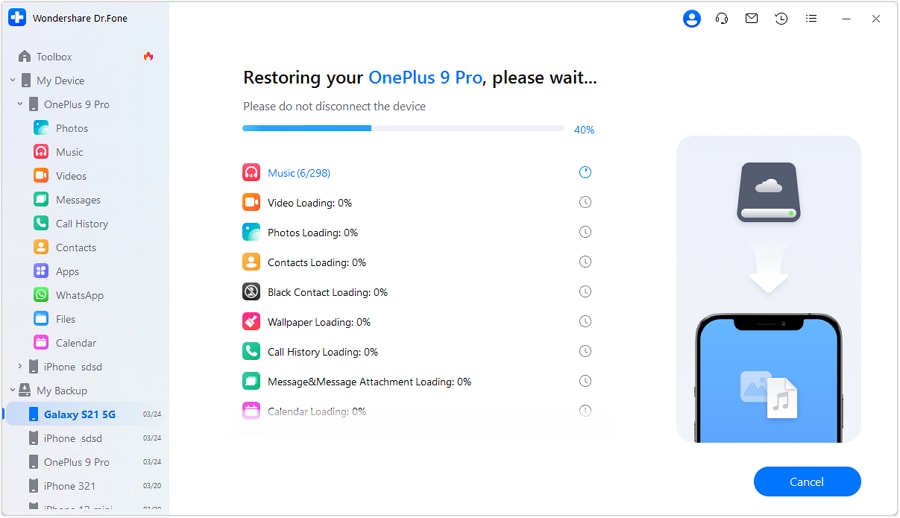
Paso 4: ¡Haz clic en "Restaurar" y Dr.Fone transferirá los datos sin problemas!

Puedes restaurar las copias de seguridad directamente en los dispositivos, o incluso exportar el contenido de la copia de seguridad para guardarlo primero en tu computadora. Es muy flexible en función de tus necesidades.
Otra gran opción es sincronizar las copias de seguridad con iCloud. Digamos que hacer una copia de seguridad de contactos, fotos y otros datos de tu antiguo teléfono Android usando Dr.Fone. A continuación, puedes cargar fácilmente esa copia de seguridad en tu cuenta de iCloud y descargarla/sincronizarla de nuevo en un nuevo iPhone o iPad que consigas más adelante. Muy práctico para cambiar entre Android e iOS sin perder los datos importantes.
Parte 2: Uso de la aplicación de sincronización de contactos de iCloud

Como su nombre lo indica, esta práctica aplicación te permite sincronizar y hacer una copia de seguridad de tus contactos de Android directamente en tu cuenta de iCloud. Pero en realidad puedes hacer mucho más que contactos.
Sincronización de Contactos de iCloud incluye funciones muy potentes. Cosas como la sincronización bidireccional (para que los contactos estén actualizados en ambos sitios), la sincronización en segundo plano (sin necesidad de sincronizar manualmente), la compatibilidad con varias cuentas, la posibilidad de administrar y editar contactos fácilmente, y mucho más.
¿Una de las mejores partes? Esta aplicación se conecta directamente a los servidores iCloud de Apple para realizar copias de seguridad y sincronizaciones, sin necesidad de servidores de terceros. Esto significa que tus datos permanecen seguros y privados. Veamos cómo empezar:
Paso 1: En primer lugar, dirígete a Google Play Store en tu Android y descarga/instala la aplicación Sync for iCloud Contacts. Una vez instalado, ábrelo y toca el icono "+" de la esquina inferior.

Paso 2: A continuación, inicia sesión en tu cuenta de iCloud con tus credenciales habituales de ID de Apple y contraseña. En la pantalla que aparece después, toca el enlace para seleccionar tu libreta de direcciones de iCloud.

Paso 3: Ahora se te pedirá que des un nombre a tu cuenta de iCloud en la aplicación; algo como "Mi iCloud" funciona muy bien. Una vez que hayas introducido un nombre, la aplicación empezará a sincronizar automáticamente tus contactos de Android con iCloud. Verás que aparece el pequeño logo de iCloud junto a los contactos que se han sincronizado.
Fuente
Consejo: Si la sincronización automática parece atascada o tarda una eternidad, prueba a forzarla manualmente. Solo tienes que abrir la aplicación Contactos de tu Android, ir a Ajustes > Cuentas, seleccionar "Sincronizar para Contactos de iCloud" y tocar el botón "Sincronizar ahora".
Utilizar esta ingeniosa aplicación es una forma ideal de hacer rápidamente una copia de seguridad de tus contactos de Android y acceder a ellos en iCloud de inmediato. Pero, ¿y si quieres hacer copias de seguridad de otros tipos de datos además de los contactos?
Parte 3: Sincronizar la aplicación Cloud Contacts
Sync Cloud Contacts app, te permite sincronizar y hacer copias de seguridad de mucho más que contactos entre tu Android y iCloud. Cosas como tu calendario, notas, marcadores y muchos otros tipos de datos son todos juego limpio aquí.
Este método es perfecto para esas veces en las que quieres crear una Copia de seguridad de Android a iCloud más completa- no sólo los contactos. Por ejemplo, si has decidido cambiar completamente de Android a iPhone y quieres llevar contigo todos los datos posibles a tu nuevo dispositivo.
El uso de Sincronizar contactos en la nube es un proceso muy similar al del primer método, con sólo un par de pequeñas diferencias:
Paso 1: En primer lugar, descarga la aplicación Sync Cloud Contacts de Play Store e instálala en tu Android. Ábrela e inmediatamente se te pedirá que inicies sesión en tu cuenta de iCloud. Introduce tus credenciales de Apple.

Paso 2: En la siguiente pantalla, puedes configurar tus preferencias de sincronización entre tus cuentas de iCloud y Android. Pulsa "Establecer intervalo de tiempo" para elegir la frecuencia con la que quieres que la aplicación sincronice automáticamente los datos en segundo plano. El ajuste por defecto es una vez por hora.

Y eso es todo: ¡bastante sencillo! En el intervalo que especifiques, Sync Cloud Contacts sincronizará y realizará copias de seguridad de datos como tus contactos, calendario, notas y favoritos entre tu Android y tu cuenta de iCloud entre bastidores.
Estas dos aplicaciones de sincronización de iCloud son gratuitas, fáciles de usar y realizan el trabajo sin pasos complicados. Son una opción muy práctica para cualquiera que quiera hacer una copia de seguridad de al menos sus contactos (y opcionalmente más datos) desde tu Android al servicio iCloud de Apple.
Conclusión
Nuestros smartphones y tabletas se han convertido en hogares digitales para nuestras preciadas fotos, videos, mensajes, contactos y mucho más. Perder ese tipo de datos de valor incalculable es algo que nadie quiere experimentar.
Es por eso que tomarse un poco de tiempo de vez en cuando para hacer una copia de seguridad de tu Android es tan crucial hoy en día. Si deseas una copia de seguridad ligera de Android a iCloud o una copia de seguridad completa de todo el dispositivo, hay herramientas sencillas para hacerlo realidad.
Por suerte, Wondershare Dr.Fone hace copias de seguridad y restauración de Android realmente fácil - sin dolores de cabeza, sin problemas. Así que hazte un favor e instálate Dr.Fone ahora mismo. Tener una copia de seguridad de Android a iCloud es una estrategia que da total tranquilidad, lo que te permite disfrutar plenamente de tu teléfono sin preocuparse por la pérdida de datos.
Haz una copia de seguridad de tu teléfono Android en la nube, en tu computadora o en cualquier otro lugar: ¡simplemente haz una copia de seguridad! Y revisa Wondershare Dr.Fone para que todo el proceso sea increíblemente fácil y sin estrés. Créeme, te alegrarás de haberlo hecho.

















Paula Hernández
staff Editor